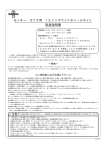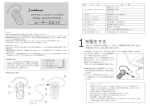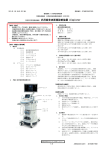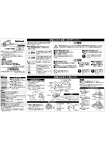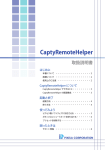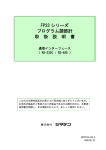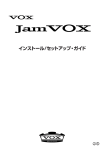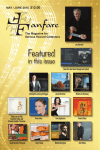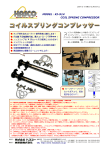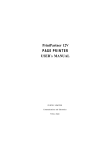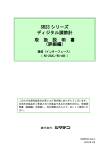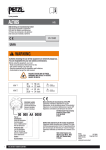Download はじめに
Transcript
PlateMaker4J トラブルシューティング はじめに このセクションでは、最も一般的なプリンタの問題のいくつかを解決する手助 けします。ステータス・メッセージを表示し、問題の原因を示し、プリンタ設 定や品質上の典型的な問題点のいくつかに対するソリューションのヒントを提 供します。また、紙詰まりを予防したり、解決する情報を提供します。一番最 後のページに技術サポートへの連絡先の記載があります。 ステータス・メッセージ プリンタフロントパネルのメッセージは、プリンタの状態を示す情報を提供します。 これらのメッセージが問題や紙詰まりの原因を特定するのに役立ちます。 Early Paper Jam メディアが予期した以上に早くある場所に到着したため、 用紙経路 B( 下図 ) 沿いに起こったメディアの紙詰まり。 Cassette を一旦抜いて奥を調べて下さい。 E:Fifo FIFO SIMM または SODIMM が無いまたは壊れているこ とを示す。修理が必要。 E:Fixing Roller FUSER にハードウェア上の問題があります。 E:Fuser FUSER の温度が不正確などの問題があります。 E:Laser LASER にハードウェア上の問題があります。 E:Motor モーターにハードウェア上の問題があるか、または定着 器やトナーカートリッジの破損を示しています。 Exit Paper Jam メディアにトナーが転写されたにも関わらず出口に D C B A 到達しなかった可能性があります。 上図の D で紙詰まり が起こりました。 フロントカバー オープン フロントカバーかトップカバーが開いています。 Front Paper Jam 手差しトレイから適切に給紙できないメディアが原因で 起こった紙詰まり。用紙経路 C にメディアが到達しない 又は経路 C を通過しませんでした。 トラブルシューティング P- フルスタック 出力トレイが満載のため紙詰まりを起こした可能性があ ります。 フューザカバー オープン FUSER カバーを閉じて下さい。 ホールディング プリンタはオフラインです。フロントパネルの設定変更 をしている最中か、プリントデータが転送されてきてい ます。このデータは受信できません。 イニシャライズ プリンタがウォーミングアップ中、起動プロセスを実行 しています。 Late Paper Jam メディアが正しいタイミングで出口ローラーに到達しま せんでした。詰まったメディアを取り除いて下さい。用 紙経路 D に紙が到達せず、経路 C に残留しています。 ヨウシガスクナクナリマシタ 現在選択された Cassette の用紙が少なくなっています。 この確認はユーティリティメニューのソフトエラーがオ ンになっている時、給紙をする前のタイミングで行われ、 約 40 枚以下になると現れます。 No Toner Cart トナーカートリッジが入っていないか、正しくセットさ れていないときに表示されます。 オフライン プリンタがオフラインのため、データを受信できません。 ONLINE キー押して、レディー / アイドルに戻してください。 カミナシ 現在 TRAYSELECT キーで選択されているトレイに用紙 が無いことを示しています。または、Cassette 内のサイ ズが不明です。Cassette を取り出して丈ガイドの位置が セットしている用紙と一致しているか確認して下さい。 もしくは複数の Cassette を使用してトレイのチェーン化 をしている場合、全ての Cassette の用紙サイズが一致し ていない時にも起こります。 PlateMaker 4J2 プリンタの電源をオンにして最初に表示されるメッセー ジです。機種名が表示されます。 ショリチュウ データを受信して処理をしている最中です。 Ready/Font Accel フォント・アクセラレータ機能が有効。RAM ディスクを 使用して直前に使用したフォントをキャッシュしていま す。 レディー / アイドル プリンタはオンラインです。プリントジョブを受信でき ます。 レディー / プリントチュウ 処理が完了したのでプリントアウトしています。また、 次のプリントジョブの処理も開始できます。 このメッセージの下段に選択されたメディアの種類 (MediaType) を表示します。 P- トラブルシューティング bb ________________________________________________ Reset 1 電源オン時に ONLINE キーと TRAYSELECT キーが同 時に押されたため、プリンタは工場出荷時設定レベル1 に戻すためのリセットを実行しています。 ジョブリセットチュウ プリントジョブ処理中に RESET キーが押されたためプ リントジョブをクリアしています。 テストプリント プリンタのテストページをプリントします。 オマチクダサイ プリントジョブの受信中または処理中です。 Warming Up プリンタがウォームアップ中です。紙詰まりがあった場 合は解決されました。 E:Scanner ROS ASSY の異常が検出されました。プリントが完了し ませんので、一旦電源を切って異常がないか確認して下 さい。 ショキカチュウ 内蔵ハードディスクが初期化中です。完了するまで絶対 に電源を切らないで下さい。 E:TLBL(ADDRESS) プリンタの内蔵メモリ内での RIP 処理中に解決できない エラーがありました。一旦電源を切って入れ直して下さ い。何度も発生する場合は、特定のドキュメントのみで 発生する問題ではないかを確認して下さい。 ドキュメント側の不具合である可能性が高いです。 MAIN CODE ABORT 電源オンの時、フロントパネルのキーが押されています ので起動プロセスを中止しました。キーから指を離して 下さい。 キュウシシマス オフライン時に FORM FEED キーが押されました。現在 のトレイから1枚給紙します。 クリーニング ... MCUClean 機能を使用している時表示されます。 ※プリンタが表示する言語は、日本語の他に英語、フランス語、スペイン語があり、 Utility:Lang から設定できます。ボードの不具合やエンジンリセットをした直後 ではカナが英語 (English) 表示になっている場合があります。 トラブルシューティング P- 電源や設定の問題点 このセクションはプリンタとプリンタとコンピュータの電源とプリンタ 設定に関わる問題の解決ヒントを提供します。 プリンタの電源が入らない • AC100V が供給されているコンセントに電源ケーブルを差し込み、プ リンタの電源スイッチをオンにして下さい。 • コンセントはテーブルタップなどの分電器具を利用していませんか? PlateMaker4J を動作させるためには最低でも 6.5A 必要です。15A の コンセント1つを占有することを推奨します。 プリンタの電源は入るが、スタートアップページが出力されない • スタートページ設定はオンになっていますか? オンラインメニュー の、ユーティリティ:スタートページの設定内容を確認して下さい。 • 前面パネルの液晶にエラーメッセージを表示していませんか?紙詰ま りの場合、[XXXXXX PAPER JAM] という表示になります。 • トナーカートリッジは正しくセットされていますか? 必要があればリ ファレンス・マニュアルを参照して下さい。 • 給紙トレイに用紙は入っていますか? Cassette にセットされるサイズ は規格サイズのみです。カスタムサイズ用紙をセットするとエラーと なり、PC からの出力指示もできなくなります。 パラレルポートと接続した PC でプリンタの応答がありませんと表示される • リファレンス・マニュアルの指示に従って正しくプリンタ・ドライバ をセットアップされましたか? • セントロニクス準拠のプリンタケーブルを使用されていますか? ま た、ケーブルの長さは 3 m以内ですか? • プリンタは ONLINE になっていますか? [ レディー / アイドル ] 表示。 • Windows98/Me を使用している場合、プリンタドライバの設定で「双 方向通信機能のサポート」をオフにして下さい。 Ethernet または LAN ケーブルで接続していて、プリンタの応答が無い • Macintosh の場合、AppleTalk に接続されていることを確認して下さい。 • Windows の場合、PING コマンドでプリンタの IP アドレスの接続確認 を行って下さい。 P- トラブルシューティング bb ________________________________________________ PING 試験によりプリンタが認識されない状態 • プリンタ・ドライバのセットアップは正しく完了していますか? Xante 固有の PPD 機能である、Gamma や EP-1 設定などが設定可能 なウインドウが表示できますか? • LAN ケーブルの接続は 1 対 1 の場合は、クロスケーブルを使用して いますか? HUB に接続している場合、接続ポートの LED は点灯し ていますか? プリンタ側の LAN ポートの LED も確認して下さい。 100BASE で接続されている場合、オレンジ色が常に点灯します。 • プリンタの前面パネルにエラーメッセージが表示されていませんか? 例)E(TLBL) XXXXXX 等の表示である場合、一旦プリンタの電源を 入れ直す必要があります。 • プリンタは「レディー/アイドル」表示になっていますか? • 前面パネルの ONLINE キーを 2 回押した時、表示の切り替わりはあり ますか? • スタートページを出力して下さい。印刷される IP アドレスやサブネッ トマスク、ゲートウェイアドレスはあなたのネットワーク環境に合っ た設定になっていますか? スキャンした写真イメージの濃度が薄く、アミ点が飛ぶ状態である • Gamma 設定を見直してください。PPD オプション (Windows では プリンタ・プロパティの詳細設定の詳細設定オプションにあります。 Macintosh はプリンタ固有機能 (OS9) やプリンタ機能 (OSX) を表示さ せて下さい)Gamma:3 の状態であると、約 18%薄くプリントされて しまいますので、必ず Gamma:0 でプリントして下さい。 • アミ点が縞々になってしまう問題は、EP1 の設定に因ります。別紙の 「PM4 印字特性について」をご覧になり、別の値での出力を行って下 さい。 • スキャンする画像の設定について(8ビット / 写真 / グレースケール の場合) スキャンする解像度: 出力する線数x 2 又は1.5倍 線数が 133lpi であれば、266dpi ~ 200dpi でスキャンして下さい。 • スキャンする画像が1ビット / モノクロ2値の場合の設定について サイズ:200%、解像度 600dpi でスキャンして下さい。そしてプリン トラブルシューティング P- トするドキュメントのレイアウト上で半分 (100%の大きさ ) に縮小し て配置して下さい。 出力品質問題 このセクションでは、プリンタの出力品質で問題解決のヒントを提供します イメージ、もしくは文字上の黒ベタ部分の 1 部がかすれる ( トナー落ち ) する • メディアが湿っているか、メディアにダメージがある。 メディアが PLATE の場合、相対湿度 50%以下の環境で ないと湿気を吸着しているため、乾かしてから使用する か、必要なら交換して下さい。 • トナーカートリッジを交換したばかりの場合、シールテー プを抜き取っていますか? 新品のトナーカートリッジに は黄色の封印テープがついています。 • EP1 設定及び Density 設定を見直してください。 • トナーカートリッジが寿命である可能性があります。 ランダムな黒い点が現れる • メディアの端の方に現れる黒い点は給紙経路が汚れてい る可能性があります。適合するサイズの複数の普通紙を 白紙で出力して下さい。 • トナーカートリッジを交換する必要があります。 給紙方向のスジが現れる • トナーカートリッジが寿命であるか、またはトナーが漏 れている可能性があります。トナーカートリッジを取り 出して、トナーが付着している場合は乾いた布等で綺麗 に拭き取って下さい。 P- トラブルシューティング bb ________________________________________________ プリントされたメディア上に繰り返し欠陥プリントが出力される • 給紙経路が汚れている可能性があります。経路のクリー ニングを行うのに数枚のグランク・シートを通過出力さ せて下さい。必要ならプリンタの清掃を行って下さい。 • トナーカートリッジが寿命であるか、またはトナーが漏 れている可能性があります。トナーカートリッジを取り 出して、トナーが付着している場合は乾いた布等で綺麗 に拭き取って下さい。 文字の一部が消える • 対応メディアを使用していますか? 普通紙でも同じこと が発生するか試して下さい。 • トナー・カートリッジが古いかダメージを受けているこ とが考えられます。交換を行って下さい。 印字された文字のトナーがこすると取れてしまう • 出力メディアに対応したメディア・タイプ (MediaType) を選択していますか? 普通紙よりも厚いメディア (90g/ m2 以上 ) は「CoverStock」又は「HeavyPaper」を選択し て下さい。 • 定着器が正常動作していない可能性があります。プリン タの前面パネルに「E:FUSER」表示は出ていませんか? イメージや文字が出力されず、ブランク・ページが出力される • トナーカートリッジを交換したばかりの場合、シールテー プを抜き取っていますか? 新品のトナーカートリッジに は黄色の封印テープがついています。 • 一度に 2 枚以上のミスフィードが起こった可能性があり ます。 • トナーカートリッジが寿命であるか、又は未開封であっ ても 2 年以上経過したトナーカートリッジではないで しょうか? イメージや文字の代わりに出力が前面真黒となる • トナーカートリッジが寿命である可能性があります。 • トナーカートリッジが電圧を供給されるための金具が変 形又は接触不良を起こしている可能性があります。修理 をする必要があります。 トラブルシューティング P- イメージや文字の中にブランク・エリアが発生 • メディアが湿っているか、ダメージを受けています。必 要ならメディアを交換して下さい。 • トナーカートリッジを交換したばかりの場合、シールテー プを抜き取っていますか? 新品のトナーカートリッジに は黄色の封印テープがついています。 プリンタから出力されたメディアが折れているかぐしゃぐしゃになっている • メディアが湿っているか、ダメージを受けている可能性 があります。もし、必要ならメディアを交換して下さい。. • メディアの装填が正しくない可能性があります。メディ アは必ず印刷面を上にして装填して下さい。 • メディアに対して温度が高すぎる可能性があります。メ ディア・タイプ (MediaType) 設定で「Paper」で出力し てみて下さい。 • 定着器内部のメディアを出口に誘導するためのツメが紙 詰まりによって立ってしまっている可能性があります。 背面カバーを開き、FUSER カバーを開いて、用紙の排出 を邪魔するものが無いか確認して頂くか、修理を依頼し て下さい。 文字がすすけた様になる。又は小さいスペースがつまる • メディアが湿っているか、ダメージを受けています。必 要ならメディアを交換して下さい。 • トナーカートリッジが寿命である可能性があります。 イメージ、もしくは文字に縦状のブランクが生じる • トナーカートリッジが適切にセットされていない可能性 があります。カートリッジを入れ直してみることと、セッ トする時に大きな抵抗が無いかどうか確認して下さい。 • レーザー出口又はトナーカートリッジのレーザー射入口 に異物がある可能性があります。 P- トラブルシューティング bb ________________________________________________ プリントが出力時にじむ • 濃度設定が適当でない可能性があります。Density 及び EP1 の設定を見直して下さい。 • トナーカートリッジが寿命である可能性があります。 • 普通紙でにじみが起こらない場合、PLATE の湿気である 可能性があります。メディアを乾かすか、白紙で裏面給 紙によるヒーティング・リプリント法を試して下さい。 裏面を白紙で出力することにより、PLATE を乾かしてか ら再度プリントを行う方法です。(2 度通し ) 太字プリントに出力の際、影が出る • 濃度設定が適当でない可能性があります。Density 及び EP1 の設定を見直して下さい。 • トナーカートリッジが寿命である可能性があります。 プリント出力時横帯 ( バンディング ) が発生 • 紙、ほこり、トナーがプリンタ内部にたまっている可能 性があります。プリンタのクリーニングを行って下さい。 • トナーがカートリッジの中で固まっている可能性があり ます。カートリッジを取り外し、やさしく振ってトナー がカートリッジ内にまんべんなく、行き渡る様にして下 さい。 • メディアが湿っているか、ダメージを受けています。必 要ならメディアを交換して下さい。 • EP1 の値を1~2増減で解決する場合もあります。 • トナーカートリッジが寿命である可能性があります。 トラブルシューティング P- 給紙方向とは逆の細いスジが数本~無数にランダムに現れる • E:SCANNER 表示も現れることがある場合は、ROS ASSY の不良です。修理が必要です。 ・ Density の値を 0 で使用していませんか? もしくは現在 の値から +1 に設定して下さい。 ドキュメントの一部のみがプリントされる • アプリケーションのページ設定セクションのドキュメン ト・サイズがプリント・ダイアログ・ボックス内で決め られたドキュメント・サイズにマッチすることを確認し て下さい。 • Microsoft Office から出力したものではないですか? PlateMake4J は Adobe Systems 社製ソフトウェアに適 しており、それ以外のアプリケーションでは適切に印字 できない可能性があります。Microsoft Office で A4 サイ ズ以上のドキュメントを出力すると、レイアウトの下部 に用紙の 4 分の 1 の範囲でイメージが印字されない現 象が確認されています。(WindowsXP/OfficeXP で確認。 2003 年 12 月 ) 解決方法は PDF 化による出力になります。 カエルの卵のような模様のものが数個ランダムまたは集合体が複数現れる • トナーカートリッジの消耗が考えられます。 • 静電気を帯びやすい特殊なフィルムを使用してませんで しょうか? Xante 社純正の Myriad Film、Myriad Clear Film を使用するようにして下さい。 • EP1 設定を 10 以下に設定している場合は、1~2値を 大きくしてみて下さい。 • トナーカートリッジに高電圧を供給する端子が変形して いる可能性があります。 プレートと印刷に関連する問題 プレートのみに関連する印字品質問題は、別紙 Myriad2 プレート取扱説明書や ミリアド・ペーパー・プレートの取扱説明書をご覧下さい。 P-10 トラブルシューティング bb _______________________________________________ プリンタから発生する異音について このセクションでは、プリンタ動作において発生する音がハードウェア側の故 障を示すものであるかを説明します。 電源オン状態で待機時は音はしないが、プリント中でのみガラガラという乾い た音が発生する • プリント動作中は FAN が待機状態よりも速い速度で回転 します。もし、プリンタ左側面の奥側から音が発生して いる場合は FAN 交換をしなければなりません。 電源オン状態で待機時は音はしないが、モーター回転に合わせて音が発生する。 汽笛のような甲高い音または何かを擦るような低い音 • 新品のトナーカートリッジをセットした後で発生するこ とがあり、ハードウェアの異常ではありません。 手差しからプレートを給紙する時に、キュキュキュキュっと擦るような音が発 生する • Myriad2 プレートを使っている場合、プレート裏面のツ ルツルした表面と手差しの分離パッドにある金属部分が 擦り合わされることで音が発生します。キーッという音 が起こることもありますが異常を示すものではありませ ん。 電源 ON 状態で常に電子的なピーという音がしている • 約 6.3KHz の周波数で待機時に音が発生することがあ ります。静かなオフィスでは聞こえることがあります。 Cassette を取り外す時だけ音が発生する場合もあります が異常ではありません。 トラブルシューティング P-11 紙詰まり このセクションでは紙詰まりを防止するためのヒントが入っており、起こった 紙詰まりの除去の方法について説明します。 紙詰まりの防止 殆どのペーパ・ジャムは次のガイドラインに従いますと防止出来ます。 • プリンタが平らで安定した場所に置かれているか、確認して下さい。本マ ニュアル第1章を参照して下さい。 • 第5章の“メディア・スペック”のガイドラインに従っているか確認して 下さい。 • メディアが選んだ Cassette や手差しフィーダにきちんと装填されているか 確認して下さい。 - 第5章の“メディアのタイプを参照して下さい。 - 第1章“シート・カセット”と“手差しトレイ”と第5章“メディア・ソー ス”のガイド・ラインと手順に従って、メディアの装填を行って下さい。 • 排紙トレイに用紙が沢山溜まったままにしないで下さい。 • プリンタの電源をオンにする前に手差しトレイからすべてのメディアを取 り除いて下さい。プリンタが READY/IDLE メッセージを表示したら、メディ アを装填して下さい。 • XANTE 社が供給するトナーカートリッジを使用してください。 • XANTE 社が供給するフィルムを使用してください。 • XANTE 社が供給するプレートを使用してください。 • プリンタを清潔に保ってください。第6章の“プリンタの清掃”を参照し てください。Cassette を使用している時は必ずカバーを閉じてゴミや塵が 入るのを防ぐことが出来ます。 • 手差しトレイにセットできる許容枚数を守ってください。普通紙は 18mm の高さまで、フィルムは1枚ずつセットして下さい。LaserLink プレートや Myriad4 プレート 25 枚までです。 紙詰まりの場所 紙詰まりは図 8.1 に示す用紙経路で起こります。 D C B A 図 . 8.1 プリンタの用紙経路 P-12 トラブルシューティング bb _______________________________________________ • (A) メディア・ソース (Cassette と手差しトレイ。上図は Cassette を2段 増設したもの ) • (B)Cassette の後部の給紙経路 • (C) メディアがトナーカートリッジ・エリアを通過する経路 • (D) 定着ローラーを通過する経路 紙詰まりの除去 このセクションでは、特定の箇所に詰まっているメディアを除去する方法を示 します。 ゆっくり、慎重に詰まった紙を除去して、紙がやぶれるのを防いでください。 プリンタ内部で残った紙片は火災の危険になることがあります。 Cassette と手差しトレイの紙詰まりを除去する 1. トップカバー・ラッチを上げて、カバーをロックさせます。 ( 図 .8.2). もし、排紙されたメディアが排紙トレイ ( トップカバー ) の上に載っているなら、 トップカバーを上げる前に別の場所に移動しておいて下さい。 2. 図 . 8.2 トップカバーのラッチを上げる 図 . 8.3 トップカバーを上げる トップカバーを上げてロックすると、手差しフィーダが開きます。( 図 . 8.3) 手差しフィーダーは 90°の角度まで開きません。 損害を防ぐために、強い圧 力を加えないでください、または重い物をフィーダーに置かないでください。. トラブルシューティング P-13 3. 手差しフィーダ ( トレイ ) にのっているメディアを全て取り除いてくださ い。 ( 図 . 8.4). 図 . 8.4 メディアを取り出す 図 . 8.5 詰まったメディアを取り出す 4. 手差しフィーダ上に詰まったメディアの大部分が残っている場合は、図 8.5 の矢印の方向に、メディアを上から押さえながらゆっくり引っ張り出して 下さい。 無理に引っ張らないで下さい。メディアの大部分が中に入ってしまって いる場合は、トナーカートリッジ・エリアの紙詰まり除去を見て下さい。 5. プリンタから Cassette を取り出して下さい。 a. Cassette を真っ直ぐ引き出すと途中で止まります。 ( 図 . 8.6). 図 . 8.6 Cassette を引き出す b. 6. 図 . 8.7 わずかに持ち上げてから引き出す Cassette をわずかに持ち上げてから完全に引き出します。( 図 . 8.7). Cassette からあらゆるしわくちゃの用紙を除去して下さい。 ( 図 . 8.8). 図 . 8.8 Cassette 内の詰まった紙を除去 図 . 8.9 Cassette の中の用紙を除去する P-14 トラブルシューティング bb _______________________________________________ 7. Cassette フィーダの中に詰まっている用紙を取り除いて下さい。 ( 図 . 8.9). ペーパー・フィーダ後部での紙詰まり Early Paper Jam というエラーの場合、こちらをご覧下さい。 1. プリンタの裏側にあるカバーの上の V 字形の切込みを握ることによって、 フィーダー裏カバーを開いてください。 ( 図 . 8.10). このカバーは左右2つの強力なスプリングによって閉じられています。片手で このカバーを開いたとき、誤って物を挟まないように気を付けて下さい。 図 . 8.10 フィーダ裏カバーを開く 図 . 8.11 裏カバーを開いて紙詰まりを除去する 2. フィーダ裏カバーを開いたまま、詰まった紙を除去して下さい。 ( 図 . 8.11). 3. フィーダ裏カバーを静かに閉じて下さい。 ( 図 . 8.12). 図 . 8.12 Close Back Cover トナーカートリッジ・エリアの紙詰まり除去 プリンタの定着器は非常に熱くなります。 高温の警告ラベル ( 図 8.13) の記載 の通り、少なくとも 40 分間冷えるために少しの領域にも触れないでください。 プリンタの電源をオフにされると、紙詰まりになったプリントジョブが消えて しまいます。ジャムリカバリ機能を使用可能にしていても処理されたそのプリ ントジョブを再印刷することができなくなります。 トラブルシューティング P-15 CAUTION HOT SURFACE Do not touch the inner roller. VORSICHT HEISSE FLACHE PRECAUTION SURFACE CHAUDE Beruhren Sie nicht die innere Walzel. Ne pas toucher le rouleau interne. AVVERTENZA SUPERFICIE CALDA Non toccare it rullo interno. CUIDADO SUPERFICIE CALIENTE No toque el rodillo interior. 図 . 8.13 高温注意警告ラベル 1. 図 . 8.14 トナーカートリッジの取外し トナーカートリッジ左右ハンドルを握って、ゆっくりプリンタから取り外 してください。( 図 . 8.14). 一旦トナーカートリッジをプリンタから取り出し始めたら、カートリッジを完 全に取り外してください。 カートリッジで部分的に引き抜かれて、次に、押し 戻されるなら、ドラムシャッターは適切に開かないかもしれません。 これは不 調におけるカートリッジか結果を破損する場合があります。 トナーカートリッジを水平に置いてください。 第 1 章の「トナーカートリッジ を扱います」ですべての手順に従ってください。 2. トナーカートリッジを外したことで詰まったメディアの先端が見えてい る場合、先端を持って、給紙される方向にゆっくり引っ張って下さい。 まだ取れない場合は無理をせず次の定着・排紙エリアの紙詰まり除去をご 覧下さい。 定着・排紙エリアの紙詰まり除去 プリンタの定着器は非常に熱くなります。 定着器の警告ラベル ( 図 8.15) の記 載の通り、少なくとも 40 分間冷えるために少しの領域にも触れないでください。 CAUTION HIGH TEMPERATURE VORSICHT HEIZUNGSROLLEN SEHR HEISS ADVERTENCIA TEMPERATURA ELEVADA ATTENTION TEMPERATURE ELEVEE CUIDADO ALTA TEMPERATURA 0 40 図 . 8.15 定着器の警告ラベル 1. フューザ・カバーをプリンタの背面側に開いて下さい。 ( 図 . 8.16). P-16 トラブルシューティング bb _______________________________________________ 図 . 8.16 フューザ・カバーを開く 図 . 8.17 フューザ・ドラム・カバーを開く 2. フューザ ( 定着器 ) の両端に見える緑色のシールの付いたタブをプリンタ の背面側に開きます。 ( 図 . 8.17) 3. 詰まっているメディアを取り除いてください。 ( 図 . 8.18). 図 . 8.18 フューザ内部のメディアを除去 4. 図 . 8.19 フューザ・ドラム・カバーを閉じる カバーの側面の上の緑色のタブを使用して、フューザ・ドラム・カバーを 閉じてください。( 図 . 8.19). そして、フューザー・カバーを閉じてください。 ( 図 . 8.20). l 図 . 8.20 フューザ・カバーを閉じる カバーを閉じて元に戻す 1. トナーカートリッジのドラムカバーの左右にあるピンをプリンタガイド チャンネルに挿入してください。 それが適切に固定されるためには確実 に止まるまでカートリッジにプリンタに滑り入れてください。 ( 図 8.21) 第 1 章のトナーカートリッジを見てください。 トラブルシューティング P-17 図 . 8.21 トナーカートリッジ再装着 図 . 8.22 Cassette の再装着 2. 必要なら Cassette に新しい用紙を足して、Cassette を再びセットして下 さい。 ( 図 .8.22) 3. トップカバーを閉じて下さい。 ( 図 . 8.23). 図 . 8.23 トップカバーを閉じる 4. 必要なら、手差しフィーダにメディアをセットして下さい。 . 紙詰まりを取り除く前に電源を切っているならば、 電源を再投入してください。 5. フロントパネルウインドウにレディー/アイドルと表示されたか確認し て下さい。ジャムリカバリが使用可能になっていれば紙詰まりによって中 断したプリントジョブから再度プリントが開始されます。 トナーカートリッジを再装着し全てのカバーを閉じることによって、プリンタ のメインモータが動作することを確認して下さい。動作しない場合は、まだメ ディアが詰まっているかカバーが確実に閉じられていないためです。 P-18 トラブルシューティング bb _______________________________________________ 技術サポートの要請 Xante 社は品質の良い信頼性の高い製品を製造していますが、技術サポートの 必要な場合があるかもしれません。ほとんどの問題は本章の指示に例えば、解 決できるはずですが、それでもうまく行かない場合は、Xante 社の代理店に Tel、Fax、もしくは E-mail でお問い合わせ下さい。 技術サポートに必要な情報 • スタートアップページ • プリンタのモデル名及びシリアルナンバー ( プリンタ背面中央にあります S/N:41x-xxxx ) • 使用されている PC の OS バージョン、アプリケーション名とバージョ ン、MacOS9 のみ:使用されているプリンタ・ドライバのバージョン • プリンタと接続しているインターフェース • 発生しているエラー・メッセージ等の情報 • 使用されるメディア・タイプ、普通紙の厚さ、出力されるドキュメン トの種類 ( データ内容 ) • 使用環境の平均温度・湿度 • トナーカートリッジ交換回数 • トナーカートリッジの LOT# ( バーコード付の番号 ) • PLATE の問題である場合、PLATE の箱記載の EM# と CUT# トラブルシューティング P-19